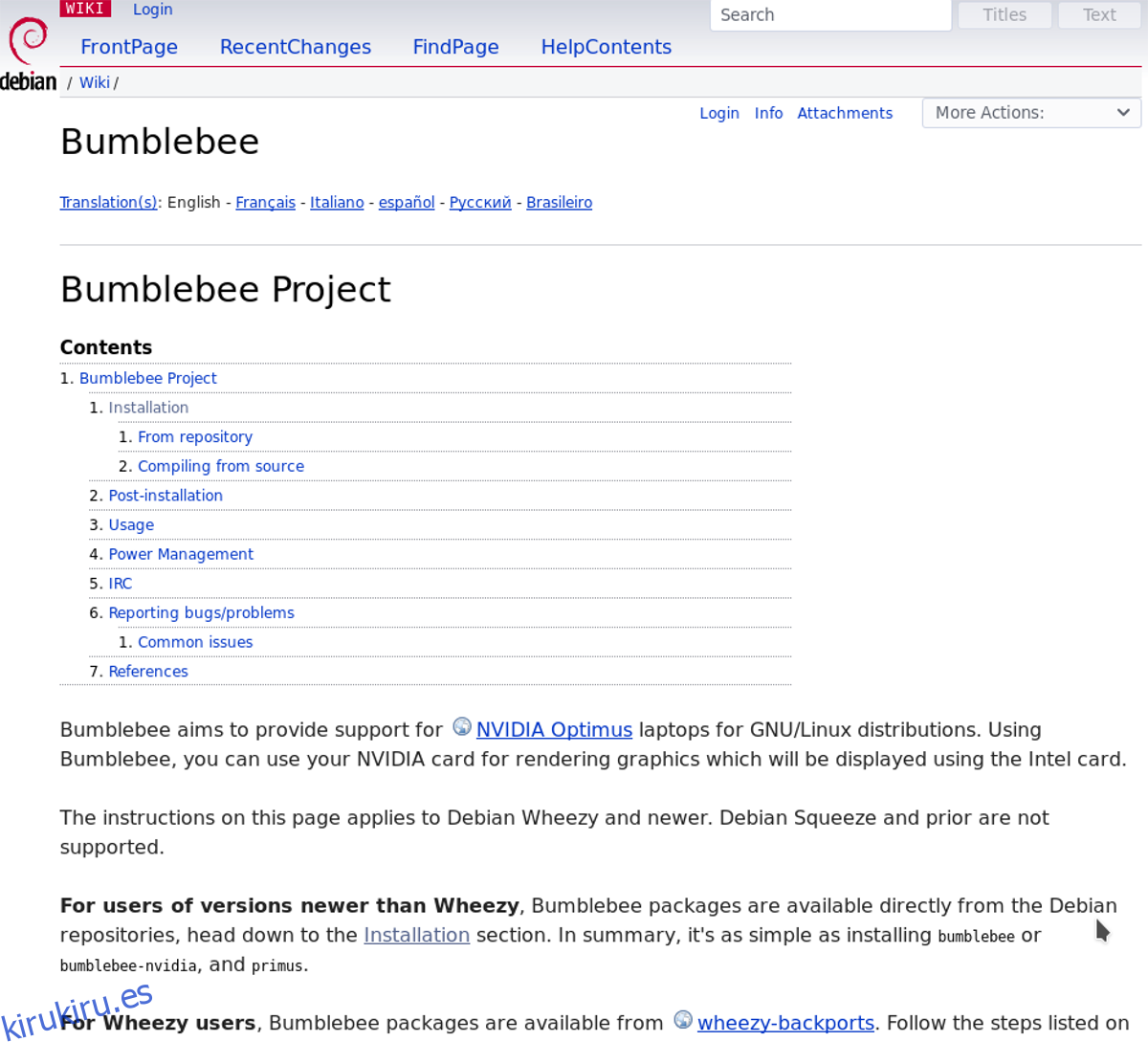Los gráficos Nvidia Hybrid son un tema notoriamente doloroso para los usuarios de Linux. Muchas distribuciones de Linux no describen específicamente cómo habilitar la compatibilidad con Optimus. Como resultado, muchos propietarios de computadoras portátiles con una GPU Intel y una GPU Nvidia no la tienen habilitada y no saben nada sobre cómo hacer que funcione. Resulta que puede habilitar fácilmente el soporte de Nvidia Optimus en Linux con un software llamado Bumblebee.
Tabla de contenido
Ubuntu
En lo que respecta a habilitar el soporte de Nvidia Optimus en Linux, los usuarios de Ubuntu posiblemente lo tengan mejor. No es necesario jugar con fuentes de software de terceros, PPA, paquetes Deb descargables ni nada por el estilo. En cambio, los usuarios solo necesitan habilitar una fuente de software patentada de Ubuntu (que Canonical mantiene), instalar algunos paquetes y reiniciar su sistema.
Las fuentes de software que deben habilitarse para que Bumblebee funcione en Ubuntu son Universe y Multiverse. Para encenderlos, abra una terminal e ingrese los siguientes comandos:
sudo apt-add-repository multiverse sudo apt-add-repository universe
El uso de apt-add-repository habilitará instantáneamente estas fuentes de software en su PC con Ubuntu. A continuación, ejecute el comando apt update para verificar si hay actualizaciones.
sudo apt update
Después de ejecutar una verificación de actualización, deberá instalar cualquier actualización de software que aparezca. La instalación de estas actualizaciones garantizará que Bumblebee funcione de la mejor manera.
sudo apt upgrade -y
Después de actualizar su software, es seguro instalar Bumblebee.
sudo apt-get install bumblebee bumblebee-nvidia primus linux-headers-generic
Cuando se complete la instalación, reinicie su PC con Ubuntu. Al volver a iniciar sesión, el soporte de Nvidia Optimus debería estar listo para funcionar.
Debian
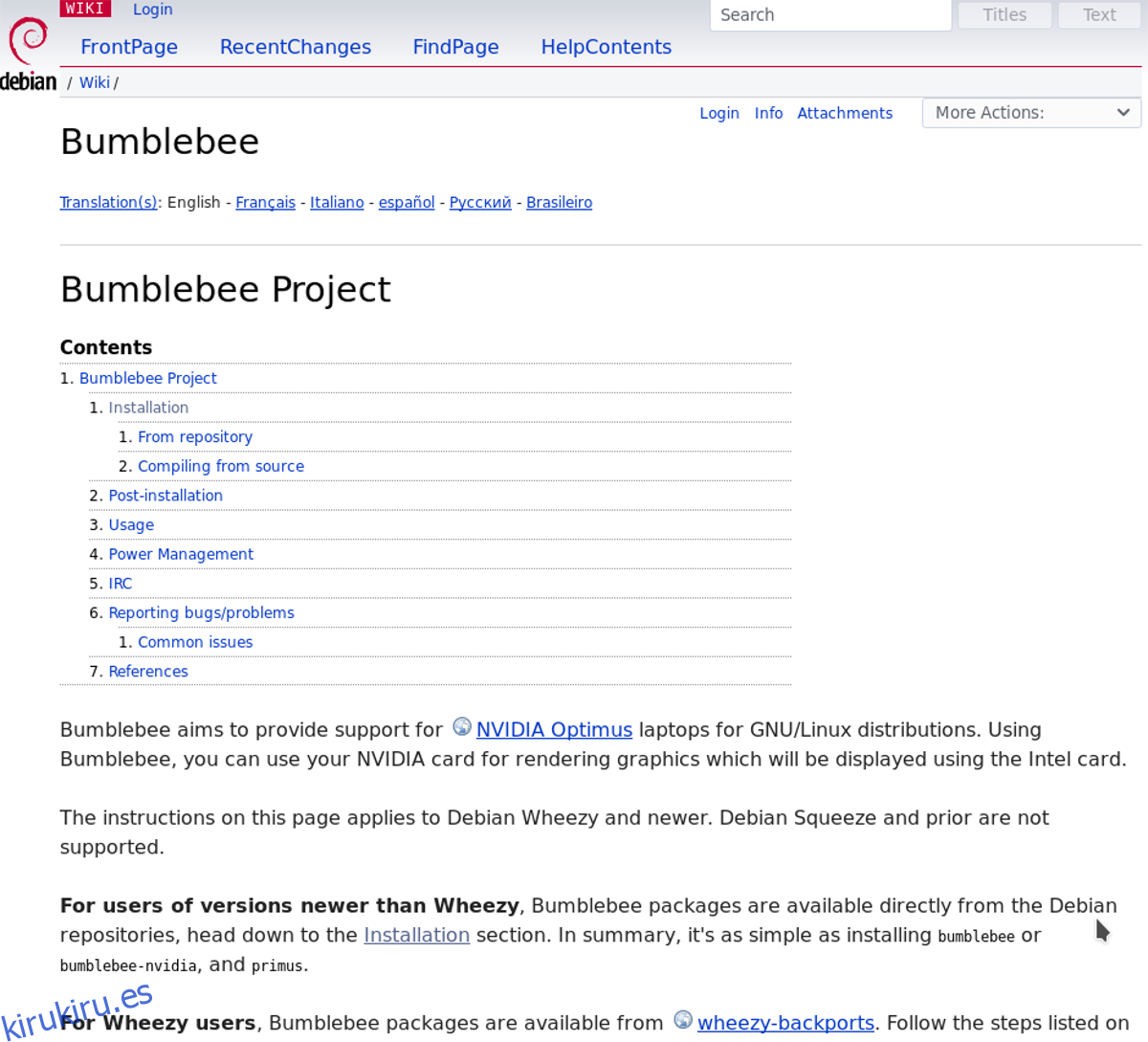
Al igual que Ubuntu, los usuarios de Debian no necesitan hacer ningún ajuste especial para obtener el soporte de Nvidia Optimus. En cambio, si desea que su computadora portátil híbrida Intel / Nvidia funcione, es solo cuestión de instalar algunos paquetes.
Nota: ¿necesita usar Bumblebee con el controlador propietario de Nvidia? Deberá habilitar non-free y contrib en /etc/apt/sources.list e instalar primero el controlador propietario de Nvidia incluido en Debian.
Bumblebee con controladores Nvidia de código abierto
sudo dpkg --add-architecture i386 sudo apt-get update sudo apt-get upgrade -y sudo apt-get install bumblebee primus primus-libs:i386
Bumblebee con controladores patentados de Nvidia
sudo dpkg --add-architecture i386 sudo apt-get update sudo apt-get upgrade -y sudo apt-get install bumblebee-nvidia primus primus-libs:i386
Una vez que todos los paquetes estén instalados, reinicie su PC Debian Linux, luego vuelva a iniciar sesión y el soporte de Optimus debería funcionar bien.
Arch Linux
Obtener Bumblebee en Arch Linux no es tan simple como otras distribuciones de Linux. En lugar de que todo esté preconfigurado, deberá realizar una configuración manual. El primer paso es instalar los paquetes necesarios de Bumblebee en Arch con Pacman.
Nota: asegúrese de habilitar Multilib en /etc/pacman.conf antes de continuar, de lo contrario, las aplicaciones de 32 bits no funcionarán.
sudo pacman -S bumblebee mesa nvidia xf86-video-intel lib32-virtualgl lib32-nvidia-utils
A continuación, agregue su usuario al grupo del sistema Bumblebee.
su - gpasswd -a yourusername bumblebee
Habilite el servicio systemd de Bumblebee usando systemctl.
systemctl enable bumblebeed.service
Finalmente, finalice el proceso de configuración reiniciando su PC Arch Linux. Cuando termine de reiniciarse, ¡Bumblebee y Nvidia Optimus funcionarán correctamente!
Fedora
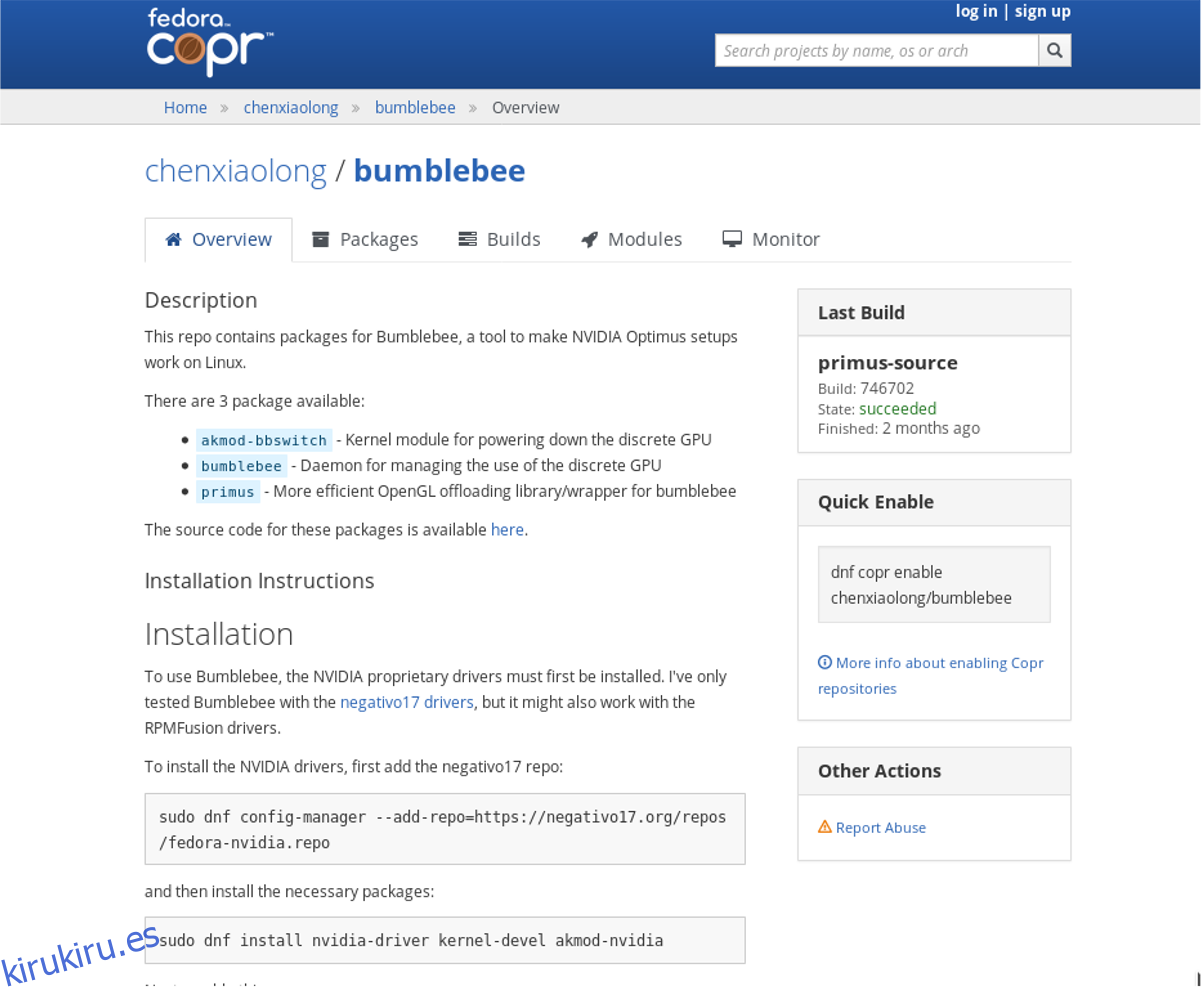
A diferencia de muchas otras distribuciones de Linux, Fedora no incluye Bumblebee en las principales fuentes de software. En cambio, para disfrutar del soporte de Optimus en el sistema operativo Fedora, necesitará habilitar algunas fuentes de software de terceros. Para habilitar los repositorios de software, abra una terminal e ingrese el siguiente comando.
sudo dnf config-manager --add-repo=https://negativo17.org/repos/fedora-nvidia.repo
Ahora que el repositorio Negativo17 está habilitado en Fedora, instale los controladores necesarios de Nvidia:
sudo dnf install nvidia-driver kernel-devel akmod-nvidia dkms acpi
A continuación, habilite el repositorio de Bumblebee Copr.
sudo dnf copr enable chenxiaolong/bumblebee
Instale el software Bumblebee en Fedora, usando DNF.
sudo dnf install akmod-bbswitch bumblebee primus
Agregue su usuario al grupo Bumblebee:
sudo gpasswd -a $USER bumblebee
Por último, habilite el servicio systemd de Bumblebee y deshabilite el respaldo de Nvidia.
sudo systemctl enable bumblebeed sudo systemctl disable nvidia-fallback
Termine el proceso reiniciando su PC Fedora. Cuando vuelva a estar en línea, ¡su máquina Fedora Linux tendrá soporte Optimus!
Instrucciones genéricas
¿Necesita compatibilidad con Nvidia Optimus en Linux pero no ejecuta ninguna de las distribuciones mencionadas anteriormente? Tu única opción es construir todo desde la fuente. Comience abriendo una terminal e instalando los últimos controladores de Nvidia para Linux. Luego instale la herramienta Wget y úsela para clonar el último código de Bumblebee del sitio web.
wget bumblebee-project.org/bumblebee-3.2.1.tar.gz
Extraiga el archivo de Bumblebee Tar:
tar xf bumblebee-3.2.1.tar.gz
Ejecute el script de configuración para generar Makefiles y cualquier otra cosa necesaria para construir el software.
cd bumblebee* ./configure CONF_DRIVER=nvidia CONF_DRIVER_MODULE_NVIDIA=nvidia-current CONF_LDPATH_NVIDIA=/usr/lib/nvidia-current:/usr/lib32/nvidia-current CONF_MODPATH_NVIDIA=/usr/lib/nvidia-current/xorg,/usr/lib/xorg/modules
Finalmente, compila el código e instálalo:
make sudo make install
Una vez que Bumblebee esté instalado, consulte la página oficial del tutorial para aprender cómo hacer que funcione en su distribución.